Perbarui BIOS ke versi terbaru dan perbaiki masalahnya
- Kesalahan BSoD 0x0000007e adalah masalah yang dihadapi oleh pengguna Windows 11.
- Itu dapat diperbaiki dengan memperbarui driver pada PC Anda ke versi terbaru mereka.
- Selain itu, Anda dapat men-tweak registri seperti yang disarankan dalam panduan ini dan semoga dapat mengatasi masalah tersebut.
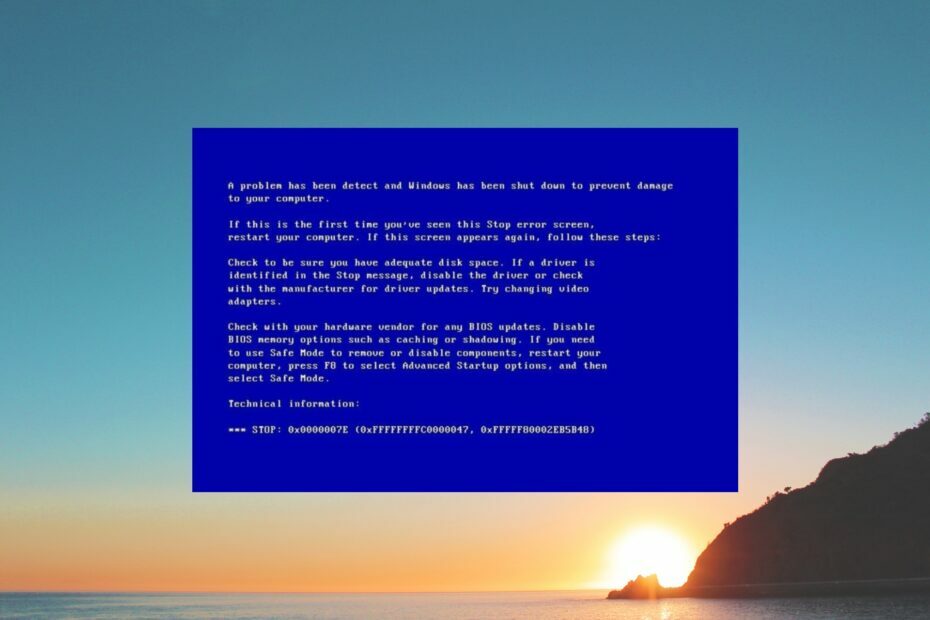
XINSTALL DENGAN MENGKLIK FILE DOWNLOAD
- Unduh DriverFix (file unduhan terverifikasi).
- Klik Mulai Pindai untuk menemukan semua driver yang bermasalah.
- Klik Perbarui Driver untuk mendapatkan versi baru dan menghindari malfungsi sistem.
- DriverFix telah diunduh oleh 0 pembaca bulan ini.
Layar Biru Kematian atau kesalahan BSoD cukup merepotkan karena secara acak merusak PC Anda. Beberapa pengguna telah melaporkan menemukan kesalahan 0x0000007e BSoD pada PC Windows 11 mereka. Dalam panduan ini, kami telah menyusun solusi yang akan membantu Anda memperbaiki kesalahan 0x0000007e. Mari kita langsung terjun ke dalamnya.
Apa yang menyebabkan kesalahan 0x0000007e BSoD?
Anda akan menemukan kesalahan 0x0000007e saat startup ketika sistem Anda gagal mengakses file sistem. Ada beberapa alasan umum yang dapat menyebabkan error 0x0000007e:
- Infeksi virus atau malware: Infeksi virus atau malware dapat menyebabkan banyak masalah pada PC Anda dan juga dapat mencegah sistem Anda mengakses file penting.
- Driver sudah ketinggalan zaman: Untuk kelancaran kinerja PC Anda, semua driver harus diperbarui dengan versi terbaru mereka.
- BIOS sudah usang: BIOS usang dapat mengakibatkan berbagai masalah tingkat sistem seperti kesalahan 0x0000007e Windows 11 BSoD.
- Hard disk rusak: Kemungkinan hard disk PC Anda salah dan menyebabkan banyak masalah di dalam sistem.
- Penghapusan perangkat USB secara tiba-tiba: Perangkat USB apa pun yang terhubung ke PC Anda tidak boleh dilepas secara tiba-tiba yang menyebabkan sistem mengalami gangguan.
Sekarang setelah kita mengetahui penyebab BSoD ini, mari beralih ke solusi sebenarnya untuk memperbaikinya.
Bagaimana cara memperbaiki kesalahan layar biru 0x0000007e?
- Apa yang menyebabkan kesalahan 0x0000007e BSoD?
- Bagaimana cara memperbaiki kesalahan layar biru 0x0000007e?
- 1. Perbarui BIOS
- 2. Nonaktifkan antivirus atau Firewall
- 3. Jalankan perintah CHKDSK
- 4. Ubah nilai Registri Intelppm
- 5. Perbarui driver di sistem Anda
1. Perbarui BIOS
- Kunjungi situs web pabrikan motherboard Anda.
- Unduh versi BIOS terbaru dan salin ke drive USB.
- Matikan PC Anda 2-3 kali untuk masuk ke Lingkungan Startup Tingkat Lanjut.
- Pilih Memecahkan masalah.

- Klik Opsi Lanjutan.

- Pilih Pengaturan Firmware UEFI.
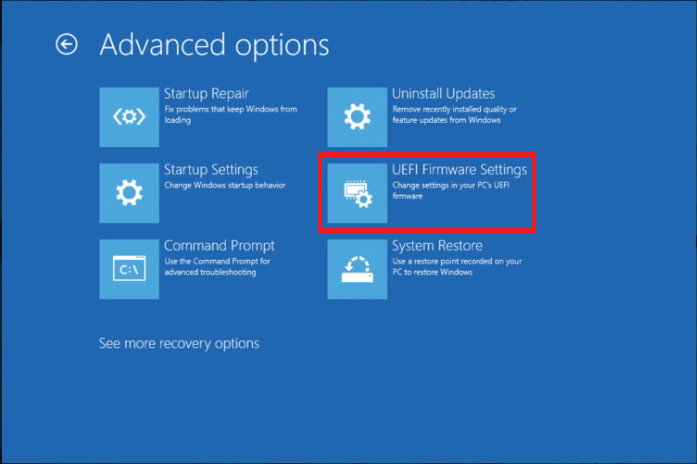
- Klik Mengulang kembali.
- Di menu BIOS, cari pembaruan BIOS pilihan.
- Masukkan drive USB yang berisi file pembaruan BIOS terbaru dan tunggu hingga BIOS diperbarui.
- Mulai ulang PC Anda.
Kami memiliki panduan khusus yang menjelaskan bagaimana Anda dapat memperbarui BIOS pada PC Windows Anda. Ini juga menjelaskan bagaimana Anda dapat memeriksa versi BIOS saat ini dan semua detail lainnya yang harus Anda ketahui sebelum memperbarui BIOS.
2. Nonaktifkan antivirus atau Firewall
- tekan Menang kunci untuk membuka Awal menu.
- Membuka Panel kendali.

- Klik Firewall Pembela Windows.

- Pilih Mengaktifkan atau menonaktifkan Windows Defender Firewall dari panel kiri.

- Periksa tombol radio untuk Matikan Windows Defender Firewall (tidak disarankan) untuk berdua Publik Dan Pribadi jaringan.
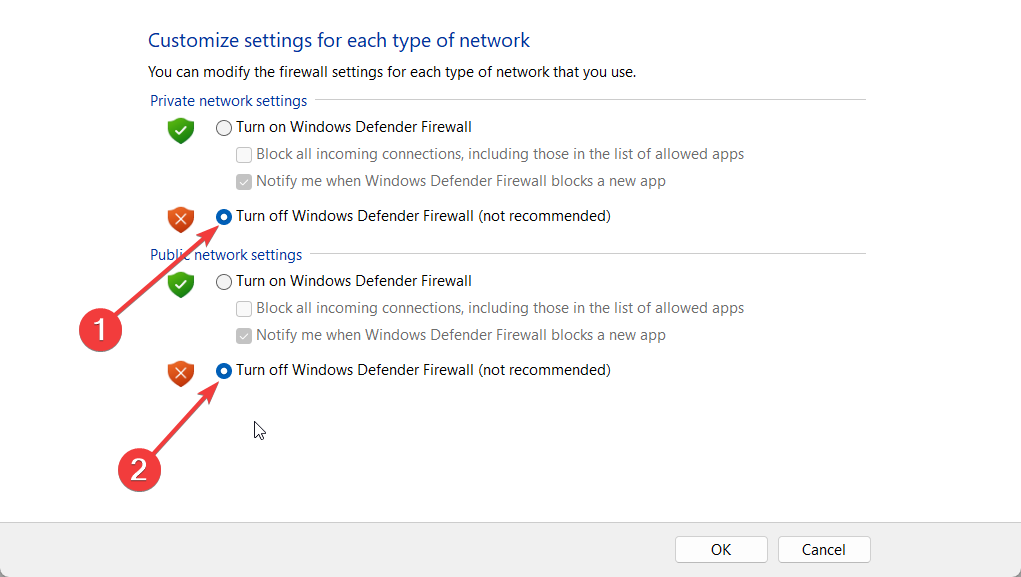
- Klik OKE.
- Mulai ulang PC Anda.
Firewall Anda mungkin mengganggu akses sistem ke file sistem. Dalam kasus seperti itu, menonaktifkan Firewall dapat membantu menyelesaikan kesalahan layar biru 0x0000007e di Windows.
- Operasi Tidak Valid untuk Perangkat 0: Cara Memperbaikinya
- Mpksldrv.sys: Apa itu & Bagaimana Memperbaiki Bug Reload-nya
- Kesalahan 1721: Cara Memperbaiki Masalah Pemasang Windows Ini
- Hostfxr.dll Tidak Dapat Ditemukan: Cara Memperbaikinya
3. Jalankan perintah CHKDSK
- Matikan PC Anda 2-3 kali untuk boot ke Lingkungan Startup Tingkat Lanjut.
- Pilih Memecahkan masalah.

- Klik Opsi Lanjutan.

- Pilih Prompt Perintah.
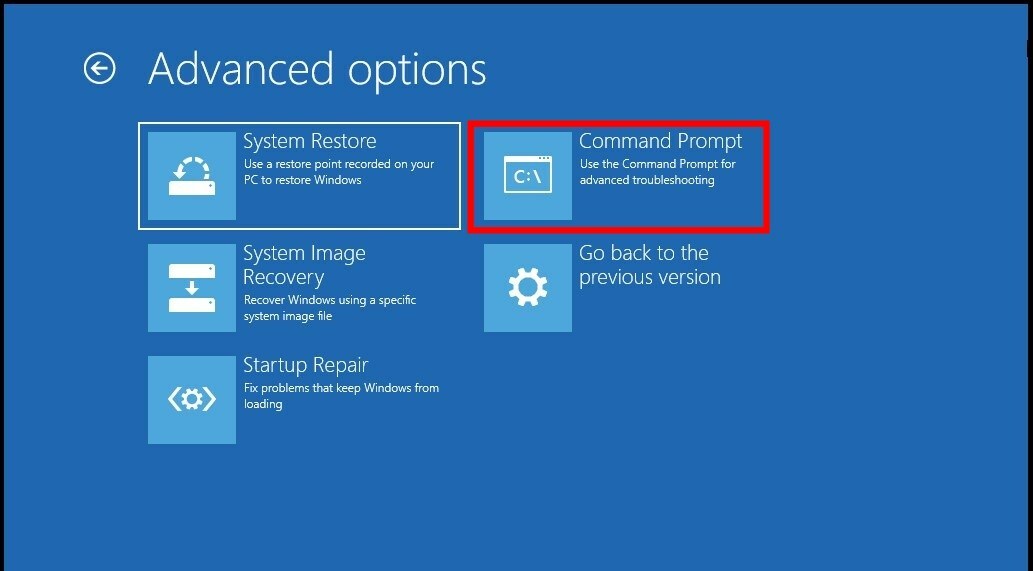
- Ketik perintah di bawah ini dan tekan Memasuki. chkdsk x: /f
(Ganti x dengan drive yang ingin Anda periksa) - Tunggu perintah untuk memperbaiki kesalahan hard disk.
- Mulai ulang PC Anda.
4. Ubah nilai Registri Intelppm
Kami menyarankan untuk membuat cadangan Registri Anda sebelum mengutak-atiknya sehingga Anda dapat kembali ke keadaan normal jika terjadi kesalahan.
- tekan Menang + R kunci untuk membuka Berlari dialog.
- Jenis regedit dan tekan Memasuki.

- Arahkan ke jalur yang disebutkan di bawah ini.
HKEY_LOCAL_MACHINE\SYSTEM\ControlSet001\Services\Intelppm
- Di sisi kanan klik dua kali pada Awal kunci.

- Mengubah Nilai ke 4.
- Klik OKE, kemudian restart PC Anda dan periksa apakah kesalahan masih ada.
Beberapa pengguna telah berhasil menyelesaikan kesalahan layar biru 0x0000007e Windows 10 dengan mengutak-atik registri seperti yang disebutkan di atas. Anda dapat mengikuti langkah yang sama untuk menyelesaikan kesalahan 0x0000007e Windows 7 dan 0x0000007e Windows 11 BSoD juga.
Tetapi jika Anda belum membuat cadangan, jangan khawatir. Karena kami memiliki panduan yang menjelaskan bagaimana Anda bisa memulihkan registri tanpa cadangan.
5. Perbarui driver di sistem Anda
- tekan Menang kunci untuk membuka Awal menu.
- Membuka Pengaturan perangkat.
- Perluas Display adapter bagian.

- Klik dua kali pada Anda GPU.

- Beralih ke Driver tab.

- Pilih Perbarui driver pilihan.

- Memilih Cari driver secara otomatis pilihan.
- Install pembaruan.
- Ikuti langkah yang sama untuk driver lain.
- Mulai ulang PC Anda.
Beberapa pengguna Windows telah melaporkan bahwa memperbarui driver tampilan pada PC mereka telah memperbaiki kesalahan 0x0000007e Windows 11 BSoD. Kami menyarankan Anda memperbarui semua driver dan memastikan hal seperti ini tidak terjadi lagi karena masalah driver.
Sekian dari kami dalam panduan ini. Untuk memperbaiki kesalahan layar biru dengan mudah, kami sarankan Anda untuk memeriksa panduan kami yang mencantumkan daftar beberapa pemecah masalah BSoD terbaik yang akan membantu Anda memperbaiki masalah ini dalam waktu singkat.
Beri tahu kami di komentar di bawah, salah satu solusi di atas yang memperbaiki kesalahan 0x0000007e BSoD untuk Anda.
Masih mengalami masalah? Perbaiki dengan alat ini:
SPONSOR
Beberapa masalah terkait driver dapat diselesaikan lebih cepat dengan menggunakan alat khusus. Jika Anda masih mengalami masalah dengan driver Anda, unduh saja DriverFix dan aktifkan dan jalankan dalam beberapa klik. Setelah itu, biarkan mengambil alih dan perbaiki semua kesalahan Anda dalam waktu singkat!


